
Autorun Organizerv3.13绿色中文版
- 软件大小:9.14 MB
- 更新日期:2022-01-13
- 软件语言:简体中文
- 软件类别:国产软件
- 软件授权:免费软件
- 软件官网:未知
- 适用平台:Windows10, Windows8, Windows7, WinVista, WinXP
- 软件厂商:
软件介绍 人气软件 相关文章 网友评论 下载地址
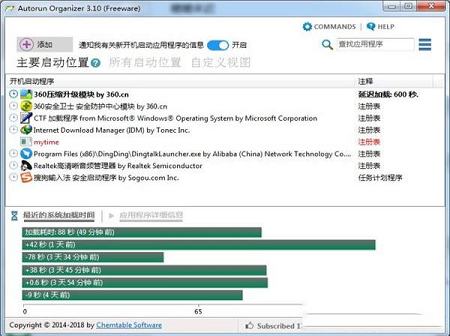
软件功能
打开和关闭自动运行要素删除自动运行要素
批生产过程自动运行记录
自动控制禁用记录
暂停程序运行(在Windows XP中不可用)
显示一个可视化的Windows启动时间图
对于病毒在全球50多个防病毒程序检查每个自动启动的元素
快速搜索
自动检测错误的记录
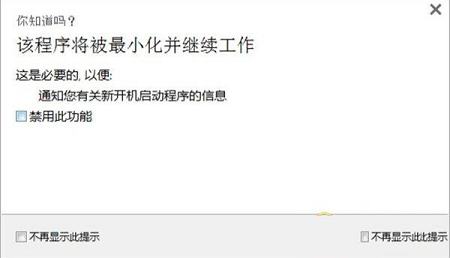
使用说明
1、startup folder(添加到启动文件夹),在这个项目上面右击,选择菜单中的【open the containing folder】就可以打开【启动】文件夹,这个时候,如果你把某个程序的快捷方式添加到这个文件夹中,那么下次开机后它就会自动运行了。不过,这个文件夹的路径非常的深,就算是使用命令打开,下次要使用的时候也极有可能忘记。
2、registry。也就是使用注册表项来做到开机启动。
3、task scheduler。使用计划任务开机启动。
如果某些启动项不想要了,那么可以通过右键菜单的:
1、【remove】移除它,
2、保险起见也可以使用【disable temporarily】禁用它。
3、使用【open the containing folder】打开这个程序所在路径直接删除它。
4、【delay load for 30 seconds】让它延迟启动,当然通过底部界面还可以自行调整延迟的时间。
如何使用Autorun Organizer给windows 10添加开机启动项:
点击界面上的【add】,在跳出的界面中点击【path:】后方的【...】,选择你要添加到开机启动项中的程序,点击【forward】下一步,在出现的界面中使用默认的第一个选项,点击【finish】就可以看到界面上出现你添加的新启动项了。
是不是非常的简单,下次重装系统后,无需再去使用搜索引擎寻找手动添加的方法,直接运行这个程序,使用add功能即可,省时又省力。
下载地址
-
Autorun Organizerv3.13绿色中文版
普通下载地址
资源服务器故障请点击上面网盘下载
其他版本下载
- 查看详情VMware15精简破解版 V15.5.6 绿色免安装版59.2M 简体中文24-03-26
- 查看详情Parrot OS(鹦鹉OS系统) V6.0 最新版5.12G 简体中文24-03-08
- 查看详情凯立德车载导航sd卡版夏季版懒人包 V2024 中文免费版5G 简体中文24-01-14
- 查看详情Windows Server 2019精简版 V1809 中文免费版4.46G 简体中文23-12-29
- 查看详情鸿蒙系统pc正式版 V2.0 官方最新版3.78G 简体中文23-12-29
- 查看详情Powerpoint破解版电脑版 V2021 吾爱破解版54.58M 简体中文23-12-26
- 查看详情windows11正式版 V22631.2861 官方中文版5.4G 简体中文23-12-21
- 查看详情win11镜像文件 V22631.2861 官方最新版5.4G 简体中文23-12-21
人气软件

CMDPE无网络版 V3.0.0.2 免费版589.3 MB
/简体中文
CmzPrep(Windows系统重装) V1.0 最新免费版363.31M
/简体中文
windows3.0镜像文件img V3.0 最新免费版2.89M
/简体中文
温都斯原厂系统 V2023 最新版22.3M
/简体中文
Windows1.0镜像文件 V1.04 最新免费版2.89M
/简体中文
AtlasOS(超精简Win10游戏系统) V0.5.2 最新免费版1.49G
/简体中文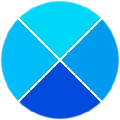
FixWin11(Win11系统修复工具) V11.0.0 官方最新版179 KB
/简体中文
凤凰系统x86版(Phoenix OS) V2.0.0 Windows版314.59M
/简体中文
Windows3.2镜像文件 最新免费版12.02M
/简体中文
Win2.0 iso镜像文件 V2.0 最新免费版26.29M
/简体中文
相关文章
-
无相关信息
网友评论共0条



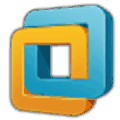


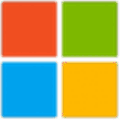

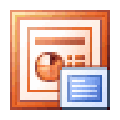
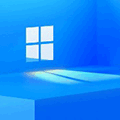


 AIDA64中文破解版(附序列号及使用说明)
AIDA64中文破解版(附序列号及使用说明) 鼠标连击器v1.1.0电脑版
鼠标连击器v1.1.0电脑版 Via浏览器pc版v3.5.6最新版
Via浏览器pc版v3.5.6最新版 驱动总裁v2.1.0.0 官方电脑版
驱动总裁v2.1.0.0 官方电脑版 camtasia studio 2021中文破解版
camtasia studio 2021中文破解版 pcstory蘑菇游戏下载器v4.5.0.3免费版
pcstory蘑菇游戏下载器v4.5.0.3免费版 虐杀原形破解版
虐杀原形破解版 罗技g502驱动v9.02.65官方版
罗技g502驱动v9.02.65官方版 FL Studio 21中文破解版 v21.3.2304
FL Studio 21中文破解版 v21.3.2304






